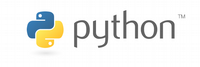Verificando se tem imagem na notícia do Plone
Este artigo mostra de forma fácil como verificar se uma notícia tem ou não uma imagem atrelada a ela, isso é muito útil pois evita o uso abusivo do método getObject() , este método usado constantemente principalmente em áreas do site com muito acesso simplesmente reduz e muito a performance do seu portal.
 O que iremos fazer?
O que iremos fazer?
Iremos criar nosso próprio método (função) que verifica se tem ou não a imagem, depois iremos registrar esse método no catálogo do plone, dessa forma sempre que chamamos os brains (cérebros) do catálogo este método de verificação de imagem virá também.
 Mãos a obra!
Mãos a obra!
Entre na ZMI no local onde guarda seus scripts python, se você não tem este lugar entre na pasta custom mesmo, http://seu-site.com.br/portal_skins/custom/manage_workspace
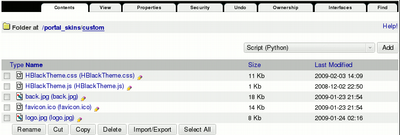
Clique no menu de adição, escolha a opção "Script Python" e clique em add.

Digite o nome do seu método/função, afinal scripts python são isso métodos/funções que podem ser chamados em vários contextos diferentes, e por isso usaremos ele no catálogo.
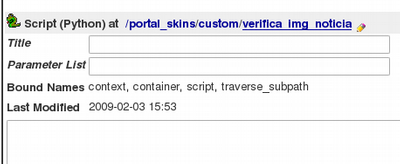
No corpo do seu script python você colocará o seguinte código:
# Este código verifica se um objeto tem ou não imagem return bool(context.getImage())
Este código verifica se o atributo Image esta preenchido ou não ou seja se tem imagem anexada ou não, o legal é que este código serve tanto para o objeto News Item quanto para o Image já que os dois usam o mesmo campo imagem, caso você queira restringir somente para notícias do plone use este código abaixo:
# Este código verifica se o objeto do tipo News Item tem ou não imagem
if context.portal_type == 'News Item':
return bool(context.getImage())
return False
 Potal Catalog
Potal Catalog
Vamos ao portal catalog registrar um novo índice para armazenar a informação em cada brain (cérebro do catálogo) entre no seguinte endereço em seu site http://seu-site.com.brt/portal_catalog/manage_workspace e clique na aba Indexes
.
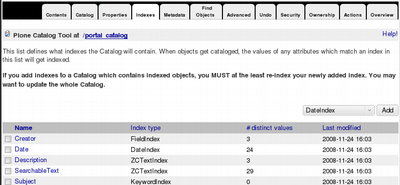
Como o campo que pretendemos buscar é um field vamos marcar a opção FieldIndex no menu, clique em add.
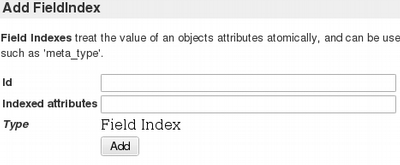
O campo Id será o nome do método usado quando chamar o catalogo, o campo Indexed Attributes será o método/função que chamaremos, então basta colocar o nome do script python que criamos, no meu caso eu coloquei o nome de verifica_img_noticia tanto no Id quanto no Indexed Attributes para não confundir depois, não é necessário colocar .py no final.
![]()
Repare que nosso índice esta com o número zero no final, isso significa que não tem nenhum objeto com o critério que fizemos, por isso devemos re-indexar nossos objetos para pegarem o novo critério.
![]() Então sempre que criar uma nova notícia terei que ir ai la e re-indexar?
Então sempre que criar uma nova notícia terei que ir ai la e re-indexar?
![]() Não, isso é feito apenas uma vez para que os velhos objetos reconheçam o novo field, mas novos objetos automaticamente pegarão esta nova definição que fizemos.
Não, isso é feito apenas uma vez para que os velhos objetos reconheçam o novo field, mas novos objetos automaticamente pegarão esta nova definição que fizemos.
![]() Como sei se meu critério esta pegando realmente a informação correta?
Como sei se meu critério esta pegando realmente a informação correta?
![]() Simples, clique no seu field, e em seguida na aba browser, ele mostrará os objetos que tem imagem e os que não tem, legal né.
Simples, clique no seu field, e em seguida na aba browser, ele mostrará os objetos que tem imagem e os que não tem, legal né.
![]() Não gostei da parte do script python tenho que mesmo fazer tudo isso?
Não gostei da parte do script python tenho que mesmo fazer tudo isso?
 Listando as notícias com imagem
Listando as notícias com imagem
<html xmlns="http://www.w3.org/1999/xhtml" xml:lang="en"
xmlns:tal="http://xml.zope.org/namespaces/tal"
xmlns:metal="http://xml.zope.org/namespaces/metal"
xmlns:i18n="http://xml.zope.org/namespaces/i18n"
lang="en"
metal:use-macro="here/main_template/macros/master"
i18n:domain="plone">
<body metal:fill-slot="main">
<div tal:define="noticias python:context.portal_catalog(portal_type='News Item',
verifica_img_noticia=True)">
<div tal:repeat="item noticias">
<h3 tal:content="item/Title">Titulo</h3>
<img tal:attributes="src string:${item/getURL}/image_thumb"/>
</div>
</div>
</body>
</html>
Pronto agora teremos apenas as noticias com foto.
 Só idéia boa!
Só idéia boa!
Digamos que você queira mostrar todas as notícias e caso ela não tenha imagem você mostra a mensagem "Imagem Indisponível", bem você pensaria é simples basta fazer o código abaixo:
É verdade pode testar isso não funciona, não sei ao certo por que mas quando você cria um novo índice no catálogo você não consegue chamalo a cada brain, mas calma não priemos cânico, pois existe uma solução e os créditos dela vão ao meu grande amigo Douglas Soares de Andrade <dsandrade@gmail.com>, se esse código também te salvar agradeça a ele, então é o seguinte faça isso:Isso não funciona!! TraversalError!! <html xmlns="http://www.w3.org/1999/xhtml" xml:lang="en" xmlns:tal="http://xml.zope.org/namespaces/tal" xmlns:metal="http://xml.zope.org/namespaces/metal" xmlns:i18n="http://xml.zope.org/namespaces/i18n" lang="en" metal:use-macro="here/main_template/macros/master" i18n:domain="plone"> <body metal:fill-slot="main"> <h1>Listagem de Noticias</h1> <div tal:define="noticias python:context.portal_catalog(portal_type='News Item')"> <div tal:repeat="item noticias"> <h3 tal:content="item/Title">Titulo</h3> <tal:image tal:condition="item/verifica_img_noticia"> <img tal:attributes="src string:${item/getURL}/image_thumb"/> </tal:image> <tal:image tal:condition="not: item/verifica_img_noticia"> Mensagem Indisponível! </tal:image> </div> </div> </body> </html>
Gambiarra da Boa! <html xmlns="http://www.w3.org/1999/xhtml" xml:lang="en" xmlns:tal="http://xml.zope.org/namespaces/tal" xmlns:metal="http://xml.zope.org/namespaces/metal" xmlns:i18n="http://xml.zope.org/namespaces/i18n" lang="en" metal:use-macro="here/main_template/macros/master" i18n:domain="plone"> <body metal:fill-slot="main"> <h1>Listagem de Noticias</h1> <div tal:define="noticias python:context.portal_catalog(portal_type='News Item')"> <div tal:repeat="item noticias"> <h3 tal:content="item/Title">Titulo</h3> <tal:image tal:condition="python: context.portal_catalog.getIndexDataForRID(item.getRID()) ['verifica_img_noticia']"> <img tal:attributes="src string:${item/getURL}/image_thumb"/> </tal:image> <tal:image tal:condition="not: python: context.portal_catalog.getIndexDataForRID(item.getRID()) ['verifica_img_noticia']"> Sem Imagem </tal:image> </div> </div> </body> </html>
Legal né melhore isso criando um script python onde você passa o brain como parâmetro e ele verifica e retorna True ou False, fica como exercício de casa.
![]() Legal mas por que será que o item/verifica_img_noticia, não funciona?
Legal mas por que será que o item/verifica_img_noticia, não funciona?
Gostou deste artigo então comenta,
por favor se copiar mantenha os créditos.
Herson Rodrigues - hersonrodrigues@gmail.com